В данном HOWTO будет подробно рассказано как работать с самым популярным SVN-клиентом под Windows: скачивать и обновлять репозитории, создавать теги и ветки проекта, коммитить (публиковать) свою рабочую копию, откатывать сделанные изменения и многое другое.
Где можно скачать программу
Скачать программу можно на её официальном сайте на странице Downloads: http://tortoisesvn.net/downloads. Там же можно скачать пакет локализации, содержащий помимо перевода интерфейса программы, ещё и словарь проверки орфографии (применяется при коммите изменений (см. ниже)).
Программа TortoiseSVN интегрируется в Проводник Windows (Windows Explorer) и все действия с ней выполняются из контекстного меню каталогов (папок).
Начнём с самого простого — скачивания одного из репозиториев на свой компьютер.
Скачивание репозитория SVN (Checkout)
Если Вы хотите скачать репозиторий какого-нибудь проекта, то Вы должны знать его URL, а также логин и пароль для доступа (если не указаны, то для анонимного доступа (только чтение) используется логин и пароль anonsvn). URL’ы могут быть:
TORTOISE — ОБЗОР МОНСТРА БРОНИ WoT Blitz
- стандартный svn:// — подключение напрямую к Subversion-серверу;
- http:// — подключение к Subversion-серверу через веб (так работает большинство серверов, т.к. позволяет просматривать проект не имея SVN-клиента напрямую через веб-браузер);
- https:// — то же, что и http://, но через SSL;
- svn+ssh:// — svn через SSH (редко используется в настоящее время).
Допустим, что URL нам известен, поэтому чтобы скачать репозиторий, мы должны сделать следующее:
- Создаём папку, в которую будем скачивать репозитории (для удобства лучше хранить все репозитории в одной папке, например, C:SVN).
- Заходим в неё в проводнике Windows, нажимаем правой кнопкой мыши по свободному месту и выбираем «SVN Checkout…«.
- В поле «URL of repository» пишем полный URL до репозитория SVN, который нам нужно скачать, а в поле «Checkout directory» корректируем путь, в которой будет помещена локальная копия. Внимание! Вам нужно делать checkout только каталога /trunk/ svn-репозитория, либо корневого, если /trunk/ не существует (очень редко, т.к. в 99% репозиториев trunk существует и содержит всегда самую последнюю версию файлов).
- В списке «Checkout Depth» укажите «Fully recursive«, что означает, что будет скачан весь репозиторий от указанного пути. Если установить флажок «Omit externals«, то внешние файлы, на которые есть ссылки в репозитории (например, из других репозиториев, либо репозиториев третьих лиц), скачаны не будут, поэтому ставить флажок здесь не рекомендуется.
- В блоке «Revision» Вы можете запросить выдать Вам последнюю версию репозитория: «HEAD revision» (рекомендуется именно этот вариант), либо указанную Вам в поле ревизию: «Revision ###» (не рекомендуется).
- Кнопка «Show log» покажет Вам список изменений в репозитории с информацией об авторах каждого изменения, описании изменений (если авторы их вводили при коммите изменений), а также списке добавленных, изменённых и удалённых файлов. Здесь же можно просмотреть чем файл одной ревизии (версии) отличается от файла другой, а также запросить показать унифицированный diff-файл изменений либо нескольких файлов, либо нескольких ревизий (отображается только для текстовых файлов). Более подробную информацию о Log Viewer читайте ниже.
- Нажимаем кнопку «OK» и ждём скачивания репозитория с Subversion-сервера (зависит от скорости Вашего Интернет-соединения, а также от загруженности svn-сервера). Внимание! Некоторые svn-серверы могут запросить пароль. Если Вы не знаете пароля, то вводите anonsvn как логин и пароль. Это стандартный логин/пароль для анонимного доступа. Если Вы хотите в дальнейшем публиковать свои изменения в этот репозиторий и у Вас есть на это право, то введите здесь свой логин и пароль .
- Готово. В каталоге, который Вы указали на третьем шаге в поле «Checkout directory» теперь находится локальная версия репозитория (рабочая копия).
Обновление скачанного репозитория (Update)
SVN и создавался для удобного управления проектам, а также поддержания их в актуальном состоянии, поэтому вторая по значимости операция — обновления скачанной рабочей копии. Рекомендуется как можно чаще обновлять свои рабочие копии. При обновлении скачиваются только изменённые файлы, добавляются новые и удаляются удалённые из репозитория файлы. Итак, чтобы обновить рабочую копию, нужно:
Как работать с Tortoise SVN
- Заходим в папку, в которой находятся файлы скачанной рабочей копии в Проводнике Windows.
- Нажимаем правой кнопкой по свободному месту в папке, выбираем «SVN Update«.
- В открывшемся окне наблюдаем за процессом обновления: списком добавленных, изменённых и/или удалённых файлов, текущим номером версии. Здесь же можно нажать кнопку «Show log…» чтобы просмотреть список, прочитать описание изменений (если указано), сравнить текущую версию с предыдущей и т.д.
- Нажмите «OK» чтобы закрыть это окно. Репозитарий обновлён до последней версии.
Сохранение своих изменений в репозиторий (Commit)
Если Вы хотите внести свои изменения в скачанный репозиторий и у Вас есть на это право (право коммита в репозиторий), то просто начинайте работать с локальной рабочей копией как с обычной папкой: создавайте, редактируйте, удаляйте файлы и/или папки. Теперь чтобы внести изменения в репозиторий, нужно:
- Заходим в папку, в которой находятся файлы скачанной рабочей копии в Проводнике Windows. Внимание! Рабочая копия должна быть скачана от логина пользователя, у которого есть право на коммит изменений (коммит-флаг).
- Нажимаем правой кнопкой по свободному месту в папке, выбираем «SVN Commit…«.
- В открывшемся окне «Commit» в секции «Message» вводим краткое описание своих изменений (это рекомендуется делать всегда, особенно если не Вы один работаете над проектом), но описание можно и оставить пустым (не рекомендуется, т.к. другие разработчики или пользователи не смогут понять что именно было изменено). В этом поле разрешено использовать буквы национальных алфавитов (присутствует полная поддержка юникода), но, к сожалению, некоторые веб-клиенты svn (отображающие в браузере список изменений) вместо русских букв отображают кракозябры. TortoiseSVN лишён этого недостатка.
- В секции «Changes made (double-click on file for diff)» Вы увидите список всех изменённых, добавленных и удалённых Вами файлов локальной рабочей копии. У изменённых файлов будут автоматически стоять флажки, у остальных — нет. Установите флажки у тех файлов, изменения которых должны быть загружены на svn-сервер (есть флажок — файл обновляется, добавляется, удаляется; нет флажка — остаётся без изменений). Двойной щелчок по файлу запустит утилиту Tortoise Merge (предназначена для сравнения версий файлов), которая покажет последнюю версию файла из репозитория SVN в левом окне и текущую рабочую копию в правом. Изменения будут выделены: удалённые строки зачёркнуты, добавленные выделены.
- После выделения нужных файлов или всех сразу («Select / deselect all«), нажмите кнопку «OK» и дождитесь окончания загрузки изменений на сервер. Будет открыто окно со списком добавленных, изменённых и/или удалённых файлов, а также указан текущий номер ревизии.
Работа с репозиторием напрямую на сервере
Иногда требуется работать с svn-репозиторием напрямую на сервере не скачивая его на локальный компьютер. Для этих целей существует утилита «SVN Repo-browser«, также входящая в состав TortoiseSVN. Работать с ней очень просто:
- Запускаем проводник Windows, заходим в любую папку, нажимаем правой кнопкой по свободному месту и выбираем «SVN Repo-browser«.
- В открывшемся окне «URL» вводим полный URL нужного нам svn-репозитория и нажимаем «OK«.
- Будет открыто главное окно утилиты: «%URL% — Repository Browser«, где %URL% — URL репозитория. Работать в этом окне можно так же, как в Проводнике Windows. Разрешено перетаскивание объектов (Drag and Drop). Через контекстное меню файла/папки можно:
- удалять «Delete…«, переименовывать «Rename» файлы и каталоги (папки);
- добавить файл («Add file…«) или папку («Add folder…«) в репозиторий;
- создать пустую папку («Create folder«) в репозитории;
- скачать («Checkout…«) репозиторий (см. выше);
- извлечь файл или папку из репозитория без служебных каталогов («Export…«). Извлечённая папка отличается от рабочей копии тем, что её нельзя обновлять и она не содержит служебных скрытых каталогов .svn;
- создать ветку или тег («Copy to…«);
- изменять свойства файла или папки («Show properties«).
- Любое изменение требует ввести текст комментария (разрешается не вводить и оставить поле пустым) и увеличивает номер ревизии на единицу. Изменения применяются немедленно.
- Нажмите кнопку «OK» для выхода из Repository Browser.
Создание веток или меток внутри репозитория
Если Вы работаете над большим проектом, то желательно для каждой публичной стабильной версии (1.0, 1.1, 2.0 и т.д.) создавать отдельный тег, например, /tags/RELEASE- Mj . Mn , где Mj — Major-версия, а Mn — Minor-версия проекта. Пример: /tags/RELEASE-1.0 (для версии 1.0), /tags/RELEASE-2.63 (для версии 2.63) и т.д. Внимание! Теги создаются НЕ в каталоге /trunk/, а выше него на один уровень! Чтобы создать метку или ветвление, нужно ( у Вас должно быть право коммита в репозиторий для создания меток или ветвлений ):
- Заходим в папку, в которой находятся файлы скачанной рабочей копии в Проводнике Windows.
- Нажимаем правой кнопкой по свободному месту и выбираем «TortoiseSVN» — «Branch/tag…«.
- В открывшемся окне в поле «To URL» введите полный URL с путём до нового тега. Пример: http://ваш_проект.svn.sourceforge.net/tags/RELEASE-1.0 (это только пример; пути должны указывать на Ваш проект).
- В секции «Create copy in the repository from» укажите «HEAD revision in the repository» (последняя ревизия; рекомендуется), либо укажите номер ревизии вручную, выбрав «Specific revision in the repository ###«, либо создайте тег из текущей рабочей копии «Working copy» (не рекомендуется).
- В секции «Log message» укажите комментарий к ревизии (например, %НАЗВАНИЕ_ПРОЕКТА% %ВЕРСИЯ_ПРОЕКТА% Released).
- Нажмите «OK«. Флажок в строке «Switch working copy to new branch/tag» ставить не рекомендуется, т.к. это переключит Вашу текущую рабочую копию на новый путь, что может привести к различным ошибкам и проблемам.
Откат изменений в рабочей копии
Если работая с локальным репозиторием Вы совершили какую-либо ошибку, например, повредили какой-то файл, неправильно отредактировали и т.д., то это легко исправить:
- Заходим в папку, в которой находятся файлы скачанной рабочей копии в Проводнике Windows.
- Нажимаем правой кнопкой по свободному месту и выбираем «TortoiseSVN» — «Revert…«.
- В открывшемся окне Вы увидите список всех изменённых файлов Вашей рабочей копии. Установите флажок у того файла, который Вы хотите откатить до версии из репозитория, либо выберите сразу все файлы («Select / deselect all«). Двойной щелчок по файлу покажет его отличия от оригинального файла.
- Нажмите «OK«. Выбранные файлы будут восстановлены, а изменённые будут отправлены в Корзину Windows.
Работа с утилитой Log Viewer
Утилита Log Viewer, запускаемая после нажатия на кнопку «Show log…«, либо при нажатии правой кнопкой по свободному месту в локальной рабочей копии — «TortoiseSVN» — «Show log«. По умолчанию утилита показывает последние 50 ревизий и их описаний (если во время коммита они были введены). Все основные действия выполняются из контекстного меню ревизии:
- «Compare with woking copy» — сравнить текущую (выделенную) ревизию с локальной рабочей копией. Список изменений будет показан в Tortoise Merge.
- «Show changes as unified diff» — показать изменения выделенных ревизий как унифицированный патч-файл (unified diff). Если выделена только одна ревизия, то она будет сравниваться с предыдущей (например, выделена ревизия 87, она будет сравниваться с 86).
- «Compare with previous revision» — показать изменения выделенной и предыдующей ревизии. Будет отображено окно с различающимися файлами, двойной щелчок по файлу откроет его в Tortoise Merge для просмотра изменений.
- «Compare and blame with previous revision» — то же, что и предыдущее, но здесь отображается кто и когда внёс какое-либо изменение в файл построчно.
- «Browse repository» — открывает описанный выше Repository Browser для прямой работы с репозиторием.
- «Create branch/tag from revision» — позволяет создать ветку или тег из выделенной ревизии (см. выше).
- «Update item to revision» — обновляет до выделенной ревизии.
- «Revert to this revision» — позволяет откатиться до выделенной ревизии.
- «Revert changes from this revision» — позволяет откатить все изменения, сделанные в выделенной ревизии.
- «Merge revisions to…» — позволяет объединить несколько ревизий в рабочую копию.
- «Checkout…» — скачать выделенную ревизию (см. выше).
- «Export…» — извлечь выделенную ревизию без служебных каталогов.
- «Edit author» — редактировать имя автора выделенной ревизии (нужны права администратора).
- «Edit log message» — позволяет редактировать текст описания выделенной ревизии (нужны права администратора).
- «Show revision properties» — показать свойства выделенной ревизии.
- «Copy to clipboard» — скопировать номер выделенной ревизии, автора, описание и список изменённых файлов в буфер обмена Windows.
- «Search log messages» — запустить поиск в описаниях ревизий.
Кнопка «Show all» покажет все ревизии, а «Show range…» позволит задать диапазон ревизий, которые будут отображаться в окне Log Viewer.
Кнопка «Statistics» отображает различную статистическую информацию: наиболее активный и наименее активный автор, количество изменений в репозитории в неделю, общее количество изменений и т.д.
Источник: www.easycoding.org
Предисловие
Управление версиями — это искусство управления изменениями информации. Этот инструмент давно стал критически важным для программистов, обычно тратящих свое время на создание небольших изменений в программе, некоторые из которых надо на другой день убрать или проверить. А теперь вообразите команду таких программистов, работающих одновременно, да ещё и над одними и теми же файлами! — и вы сможете понять, зачем нужна хорошая система для управления потенциальным хаосом .
Что такое TortoiseSVN?
TortoiseSVN — это бесплатный Windows-клиент с открытыми исходным кодом для системы управления версиями Apache™ Subversion®. То есть TortoiseSVN управляет файлами и директориями во времени. Файлы хранятся в центральном хранилище. Хранилище больше похоже на обычный файловый сервер, кроме того он запоминает каждое изменение когда-либо сделанное в ваших файлах и директориях. Это позволяет вам восстановить старые версии ваших файлов и проверить историю изменений — как, когда и кто изменял ваши данные. Вот почему многие думают о Subversion, и вообще о системах управления версиями, как о своего рода « машине времени » .
Некоторые системы контроля версий являются также и системами управления конфигурацией программ (software configuration management — SCM). Такие системы специально созданы для управления деревьями исходного кода, и имеют множество возможностей, специфичных для разработки программ, таких как непосредственное понимание языков программирования, или предоставление инструментов для сборки программ. Однако Subversion не является такой системой, она является системой общего назначения, которая может быть использована для управления любым набором файлов, включая и исходные коды программ.
| Пред. | След. | |
| Настройки — TortoiseSVN | Начало | Возможности TortoiseSVN |
Источник: tortoisesvn.net
Установите и используйте Tortoise SVN
 Следуйте за нами на нашей фан-странице, чтобы получать уведомления каждый раз, когда появляются новые статьи.
Следуйте за нами на нашей фан-странице, чтобы получать уведомления каждый раз, когда появляются новые статьи. ![]()

1- Что такое Tortoise SVN?
Tortoise SVN это программа SVN Client установленная на компьютеры членов команды, помогающий легко делиться данными на SVN Server и получать данных из SVN Server.
Это модель работы между Tortoise SVN и SVN Repository:
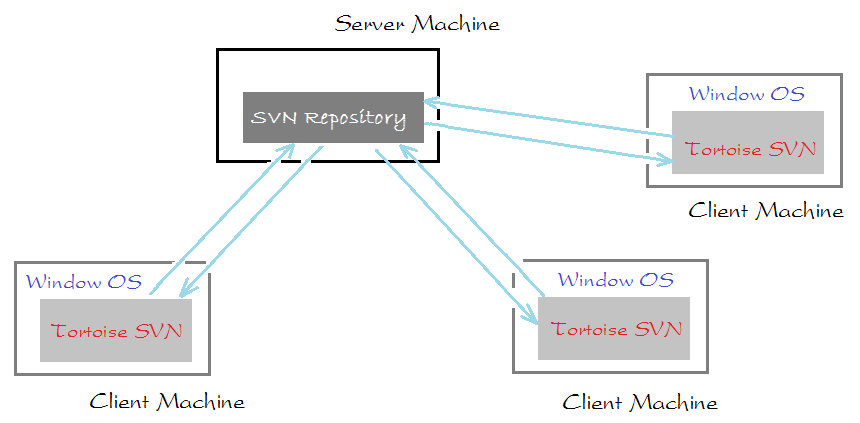
2- Требуемые установки
Чтобы получить SVN Repository вам нужно установить SVN Server. Например Visual SVN на каком-нибудь компьютере будет SVN Server. Вы можете посмотреть руководство по установке и конфигурации Visual SVN по ссылке:
В случае если у вас нет SVN Server. Вы можете зарегистрировать аккаунт XP-DEV чтобы получить бесплатный SVN Repository с объемом до 1.5G хватает для использования группы для работы. Смотрите инструкцию регистрации и использования XP-DEV по ссылке:
3- Download Tortoise SVN
Заметка: Новые версии Tortoise при установке на старых операционных системах (Win XP. ) обычно происходит ошибка, вам нужно сначала установить самый новый «Windows Installer», или установить старую версию Tortoise SVN.
Скачайте новейший Windows Installer по ссылке:
(Смотрите аппендикс руководство по скачиванию/установке в конце статьи)
Или найдите старую версию Tortoise SVN по ссылке:
(Смотрите так же в аппендиксе).
3.1- Download the latest Tortoise SVN
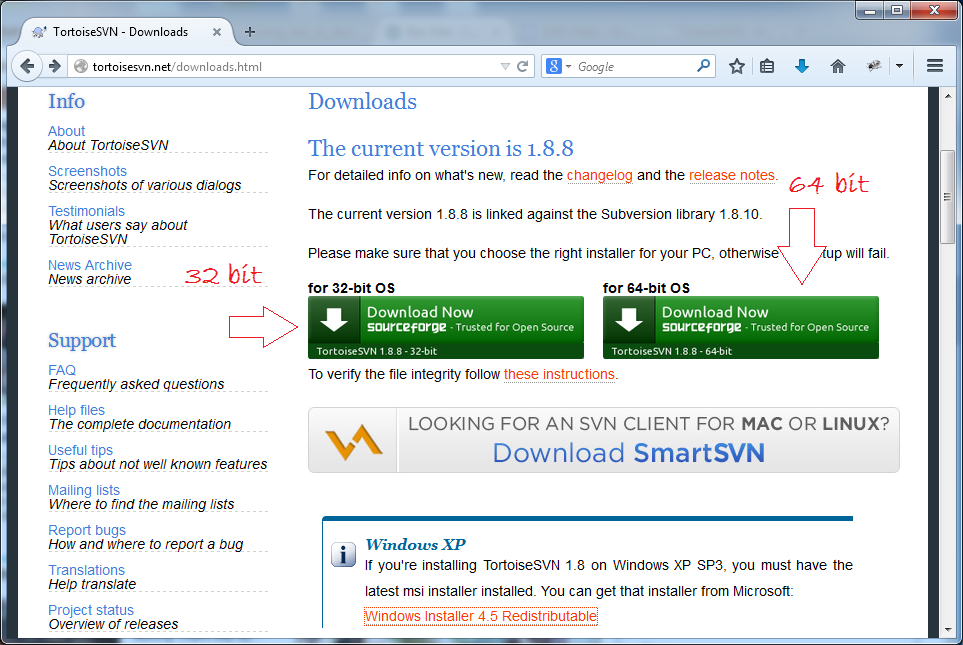
В зависимости от вашей операционной системы, 64 или 32 bit для правильного скачивания.
4- Установка Tortoise SVN
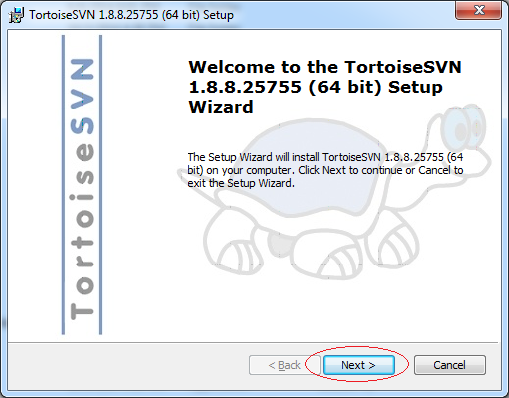
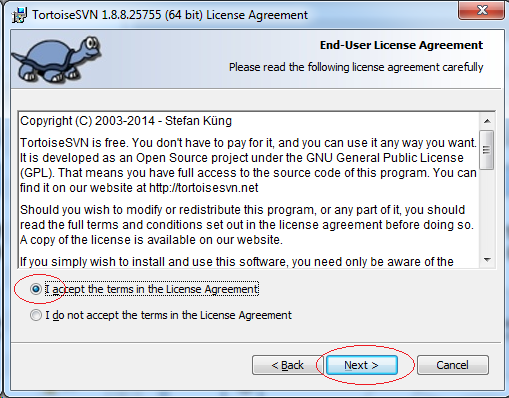
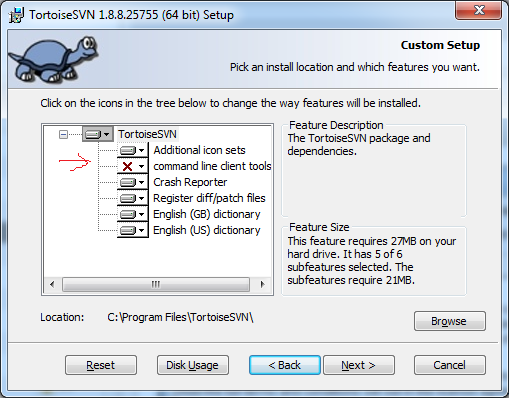
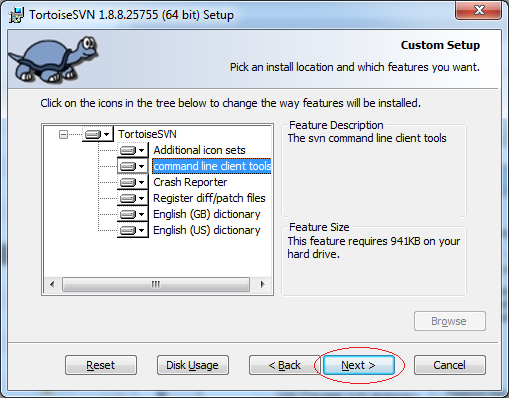
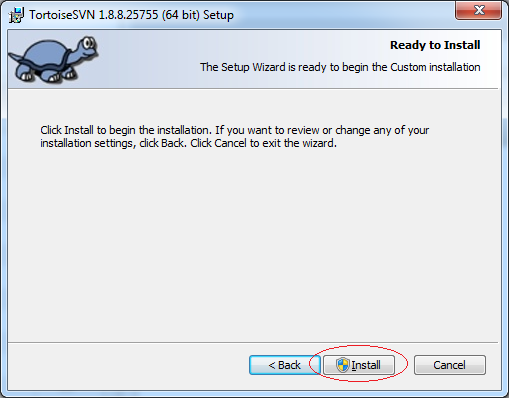
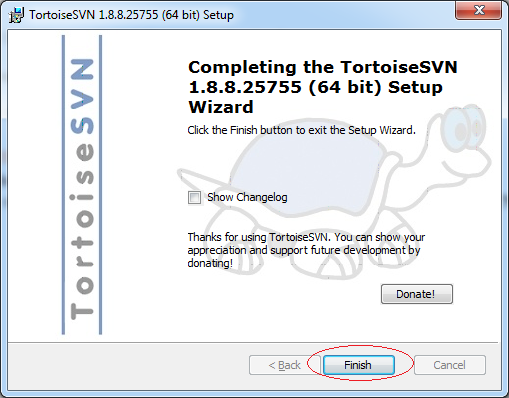
При успешном скачивании, вам нужно перезагрузить компьютер.
5- Начать с Tortoise SVN
5.1- Import данных в Repository
Сначала, нужно чтобы член команды поделился исходными данными в SVN Repository. Если нет данных, то этот шаг может быть пропущен.
Предположим я import (импортирую) файлы данных из папки Documents в SVN Repository:
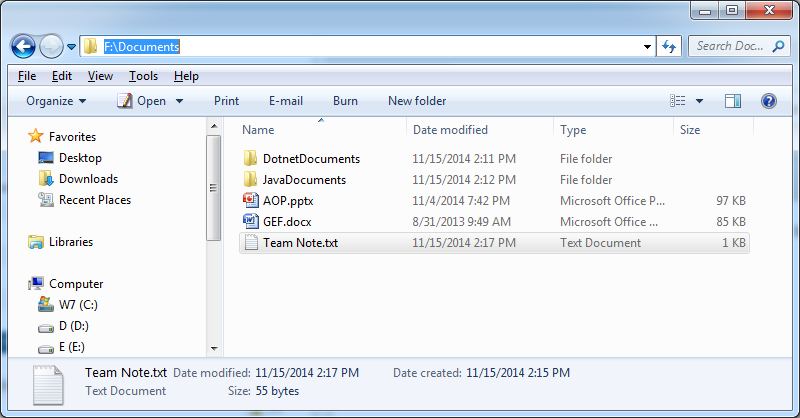
На Visual SVN создан Repository с названием WorkingDatas.
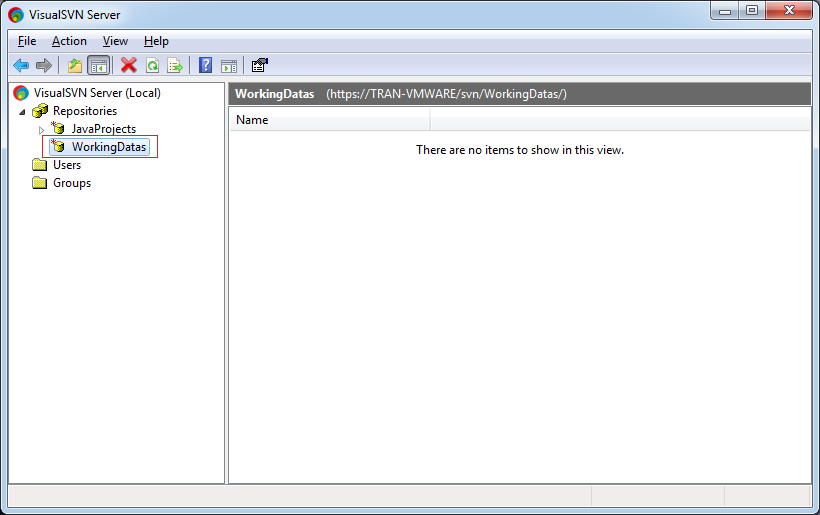
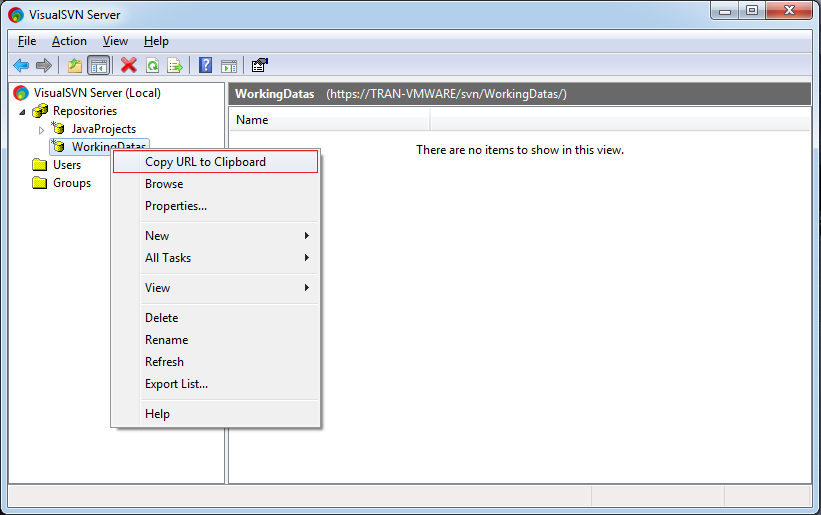
- https://TRAN-VMWARE/svn/WorkingDatas/
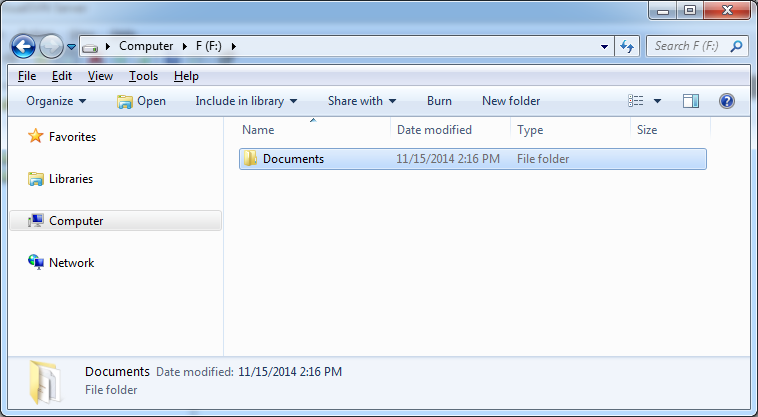
Нажмите на правую мышь в папку Documents, выберите:
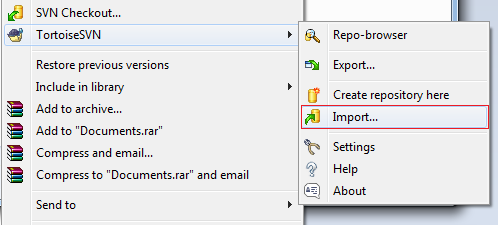
Введите URL в SVN Repository.
- https://TRAN-VMWARE/svn/WorkingDatas/
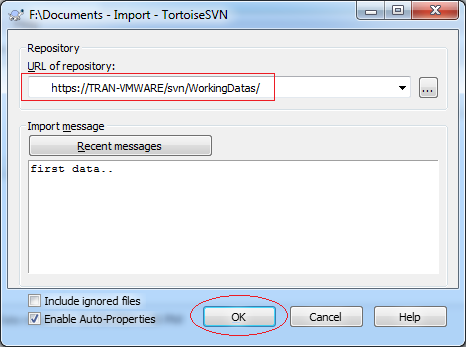
Данные import (имопртированы) в SVN Repository.
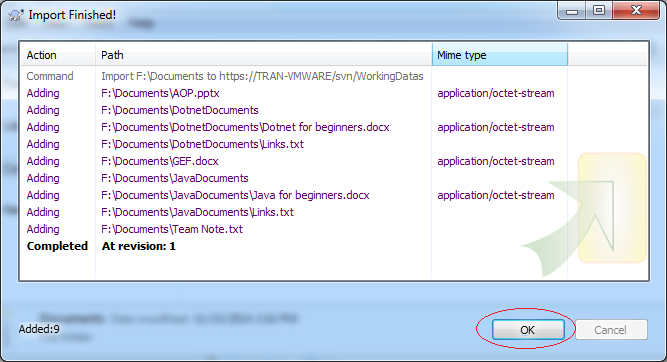
Смотрите в Visual SVN:
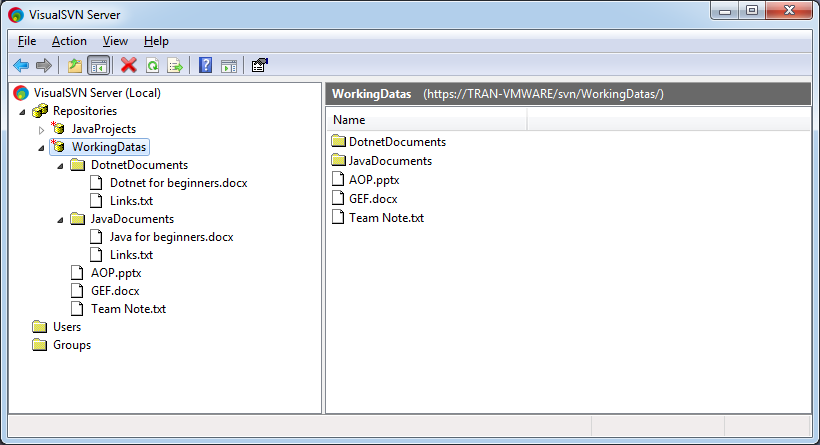
5.2- Checkout
Все члены команды сделают checkout данных из SVN Repository в свой компьютер, включая человека, который сделал import исходных данных в SVN Repository.
На компьютере членов команды, создать пустую папку и сделать checkout данных из SVN Repository в ту папку. Данная папка будет рабочей папкой каждого члена команды на его компьютере.
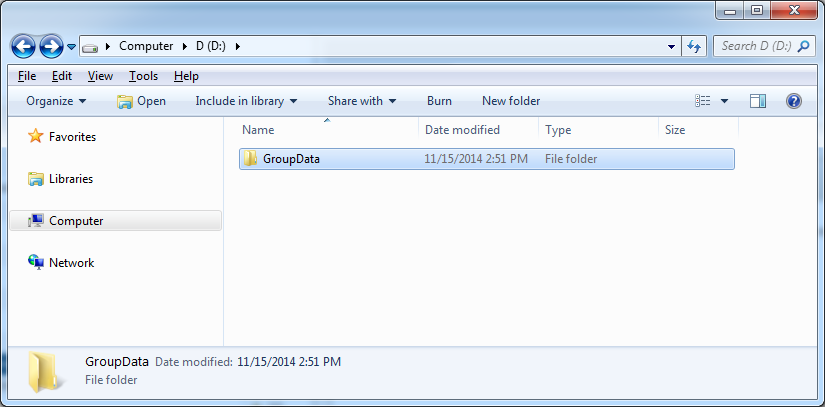
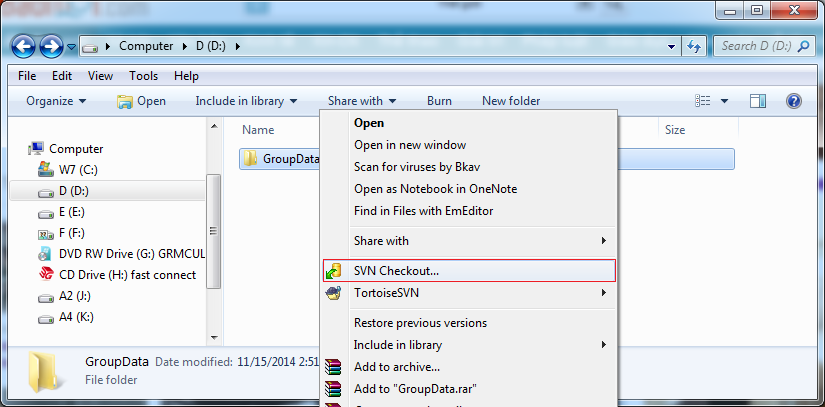
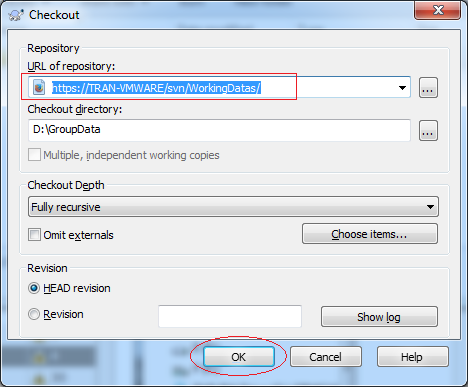
Данные получены.
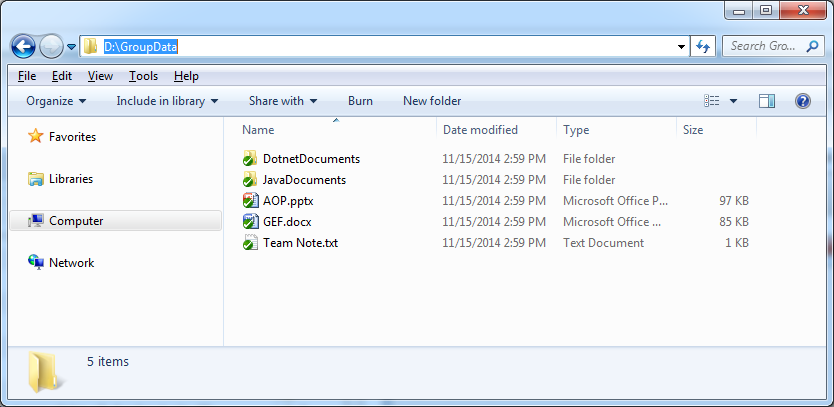
5.3- Commit и Update
Checkout это извлечение всех общих данных в Repository в локальный компьютер в первый раз. Потом данные изменены на локальном компьютере. Передача модифицированных данных в Repository называется Commit. И обновление измененных данных называется Update.
Теперь мы изменим (или добавим) файл в папку и используем функцию Commit.
Например я изменю файл TeamNote.txt и сохраняю, тогда изменится знак SVN этого файла, оповещая, что файл был изменен.
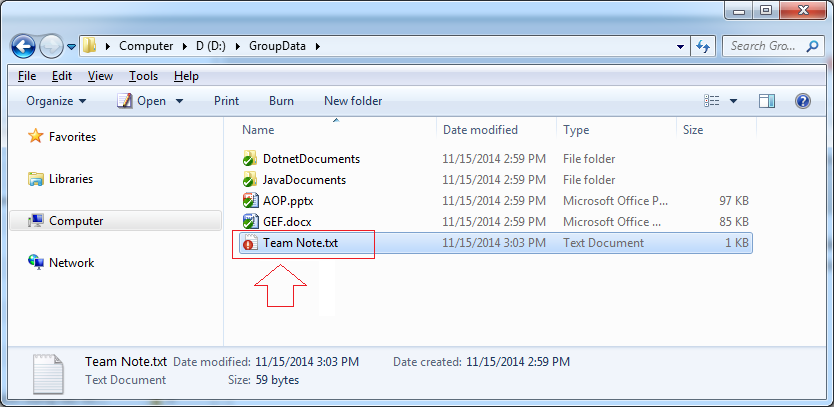
Далее я создаю новый файл TeamTodo.txt. Символ нового файла содержит знак вопроса (?), оповещая, что это новый файл и не управляется в SVN.
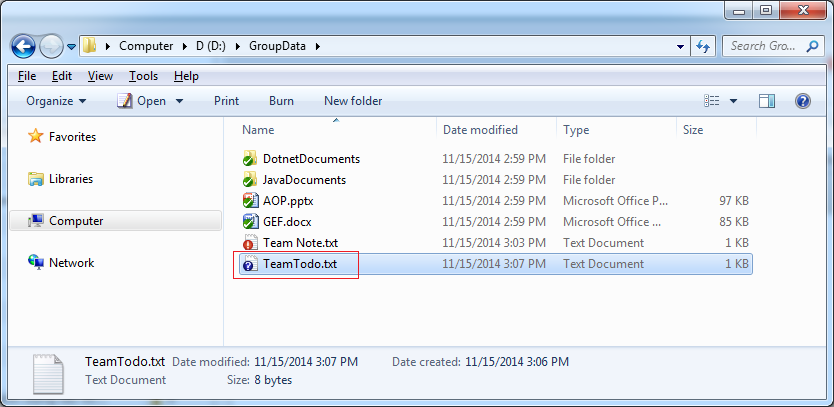
Файл SVN, который содержит измененные данные так же изменит свой знак.
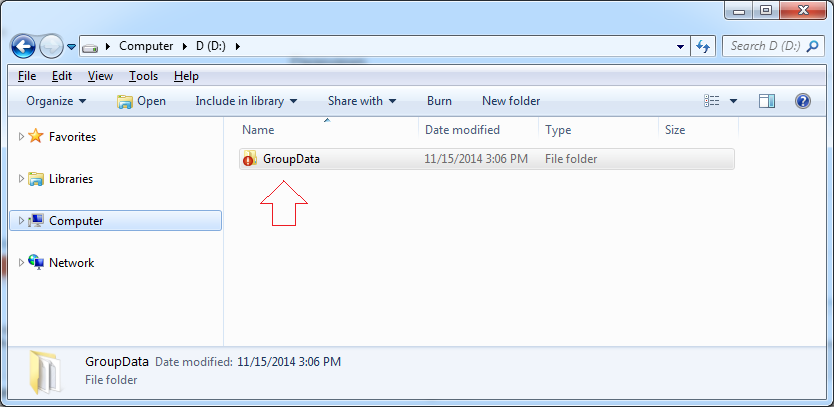
Чтобы Commit данные в SVN Repository, нажмите на правую мышь на файл или папку, выберите SVN Commit.
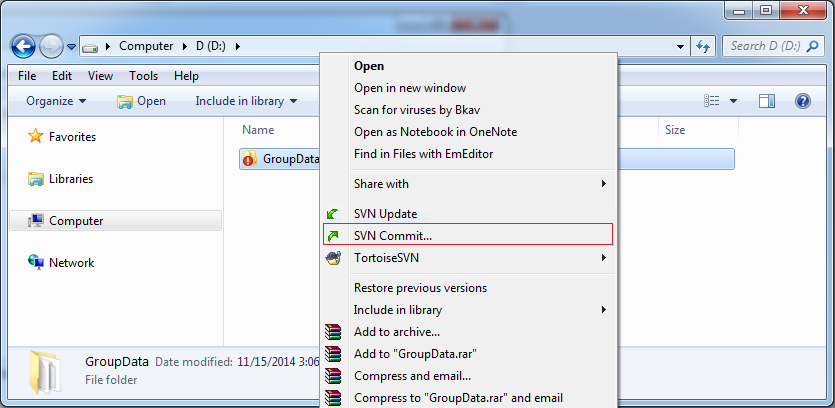
- По умолчанию Tortoise SVN автоматически выбирает измененные файлы.
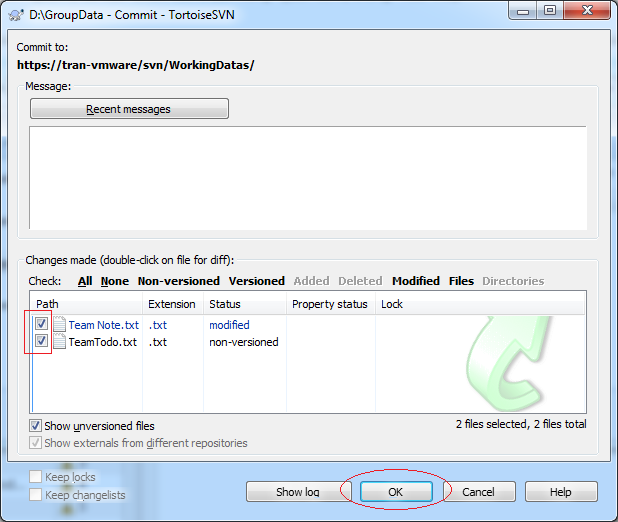
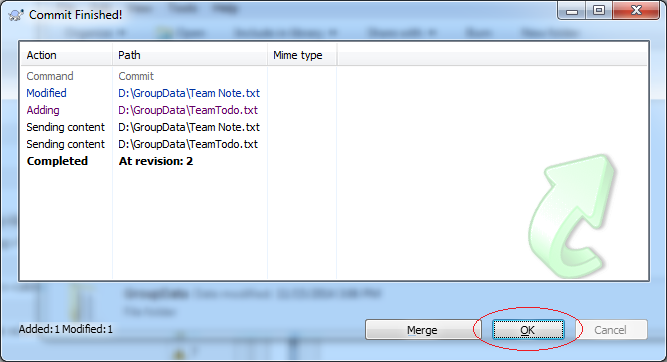
Другие члены команды могут Update (обновлять) новейшие данные из SVN Repository.
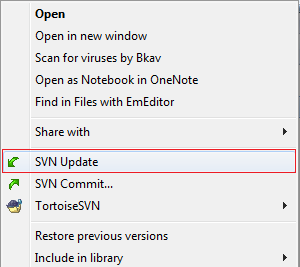
6- Другие функции Tortoise SVN
В Tortoise SVN, большего всего используются 2 функции, это Commit и Update. Помимо этого имеются многие другие функции.
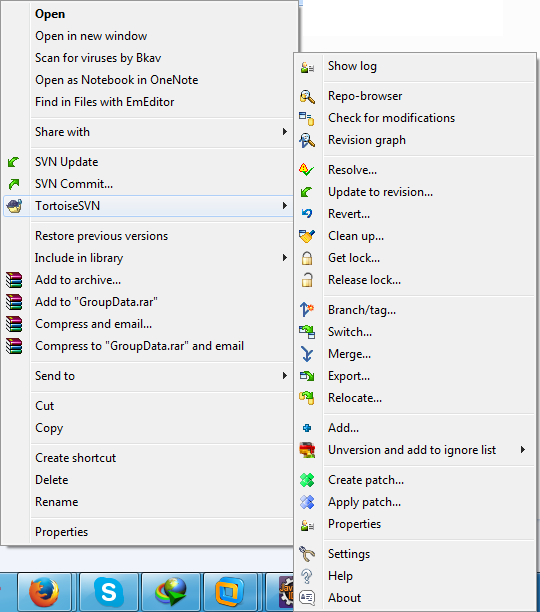
6.1- Add to Ignore list
В случае когда у вас есть папка или файл, который вы хотите чтобы SVN пропустил, и не передал в SVN Repository. Вы можете использовать функцию:
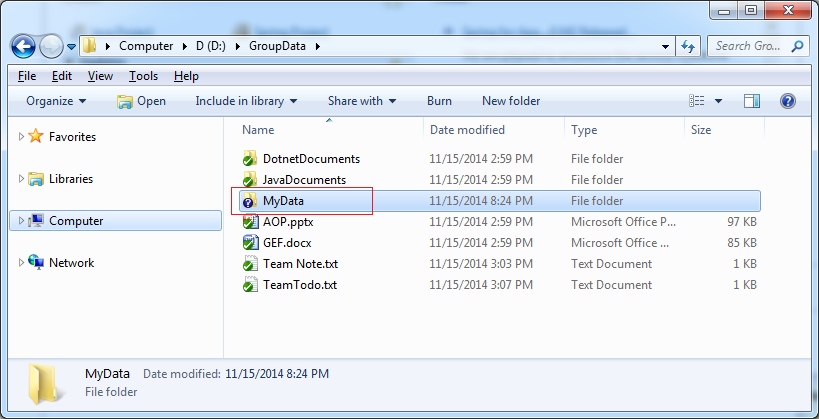
Нажмите на правую мышь на файл или папку, которую вы хотите чтобы SVN пропустил. Выберите:
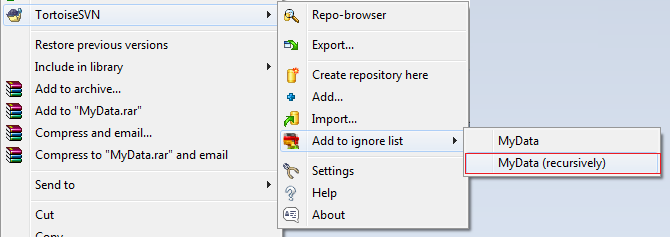
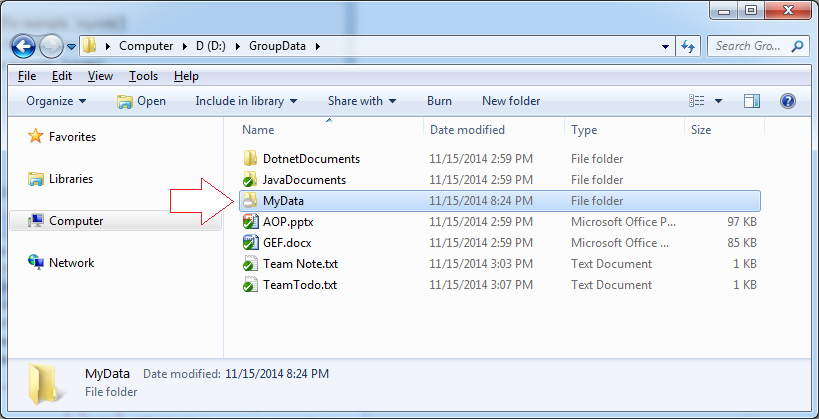
Потом Commit родительскую папку:
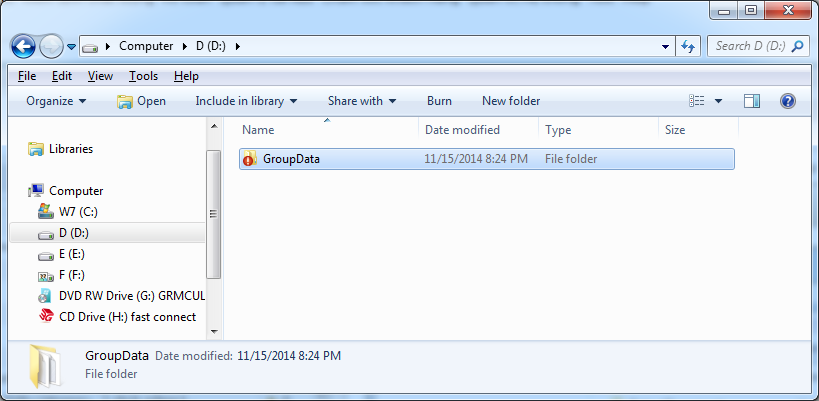
Иногда вы получаете сообщение ошибки»Out of date». В том случае, вам нужно использовать функцию Update перед Commit.
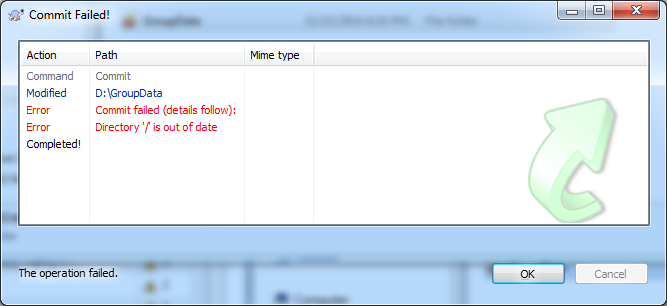
Tortoise SVN предлагает вам сначала использовать Update.
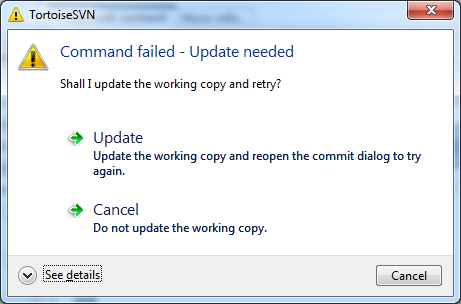
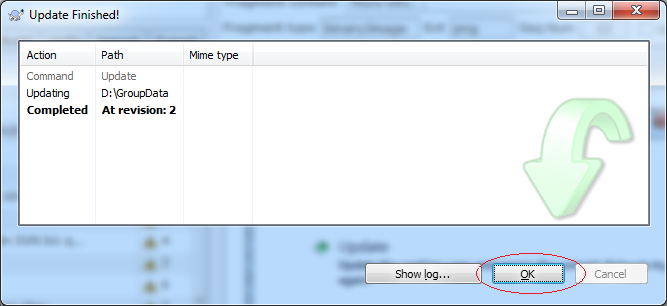
Затем, вы можете продолжать Commit.
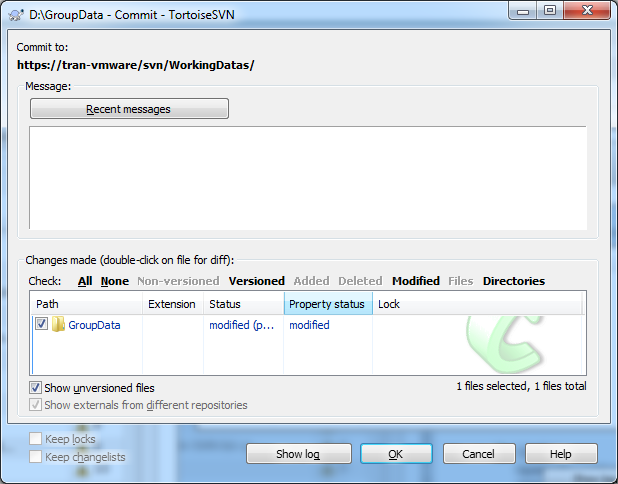
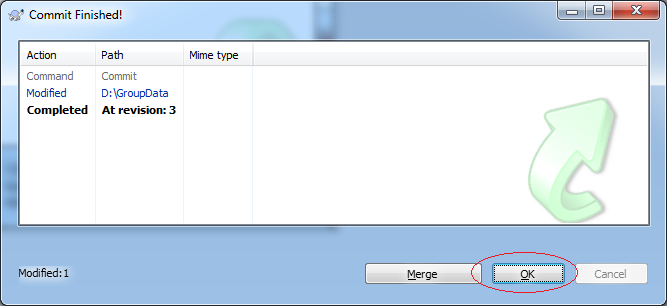
6.2- Revert
Функция Revert использует для возврата исходных данных. Например, когда вы меняете данные файлов, revert помогает возвратить файл в исходный вид.
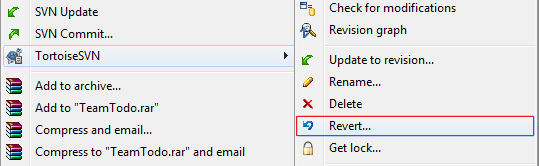
6.3- Get Lock Get Lock» для блока. После завершения изменения, вы можете Commit и использовать функцию»Release Lock» чтобы разблокировать.
Get Lock:
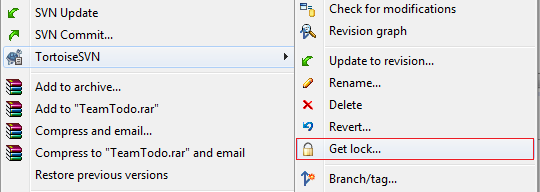
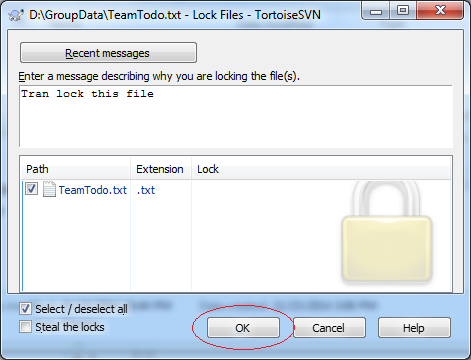
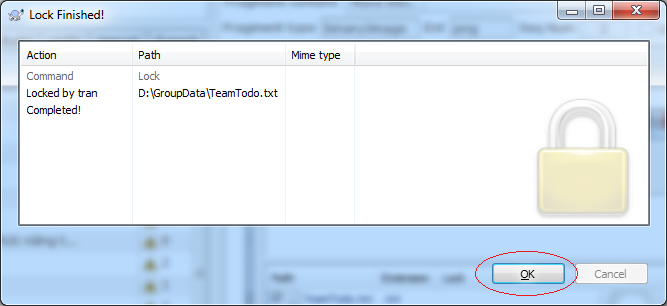
Release Lock:
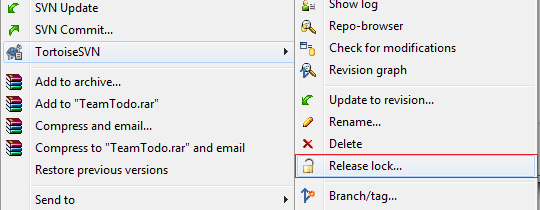
7- Аппендикс: Скачать Windows Intaller
Если вы используете Win XP, для установки последних версий Tortoise SVN вам нужно сначала установить новейшую версию Windows Installer.
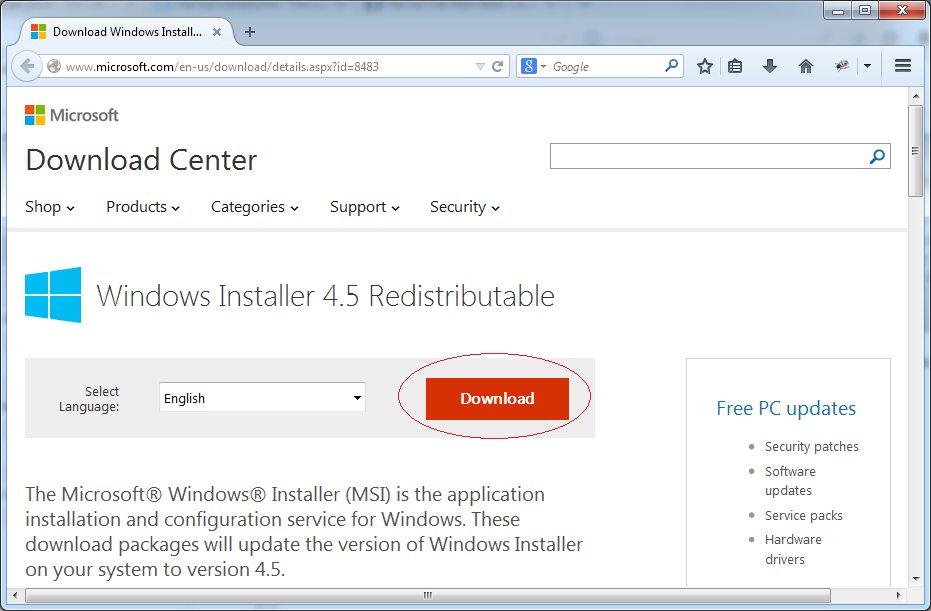
Здесь имеются установки соответствующие разным системам Windows. Можете найти и скачать правильно.
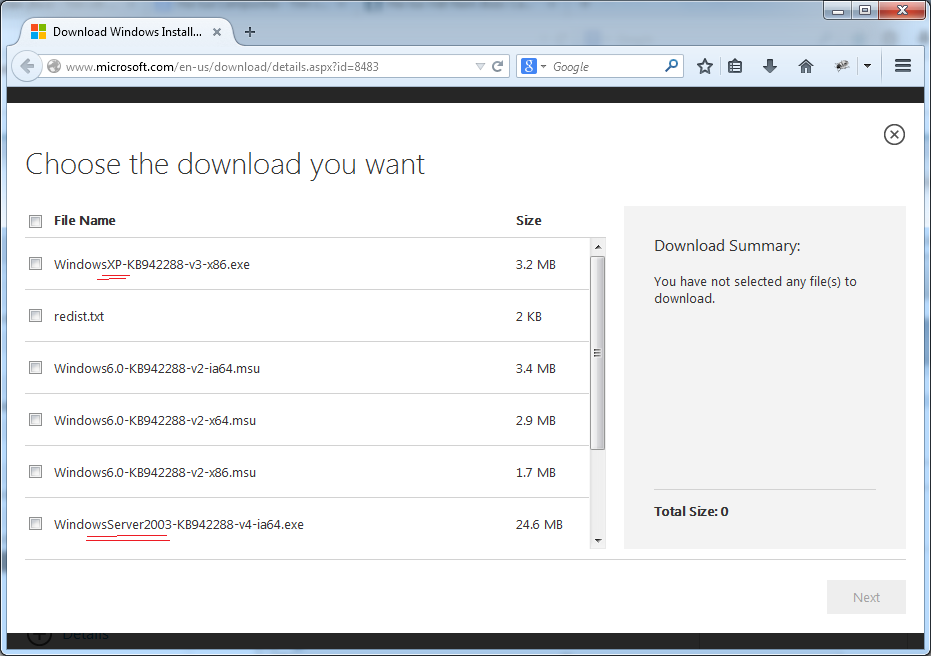
8- Аппендикс: Скачать Tortoise SVN старой версии
В некоторых случаях установка Tortoise SVN в Window XP не удается. Вы можете установить последний Window Installer (Следуйте руководству в аппендиксе выше), или найти старую версию Tortoise SVN по ссылке:
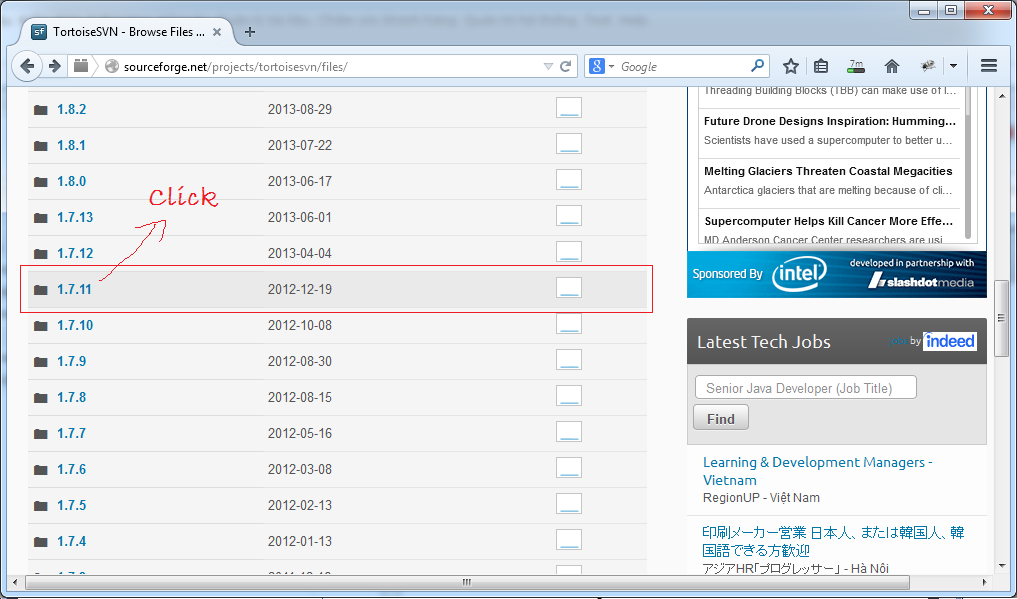
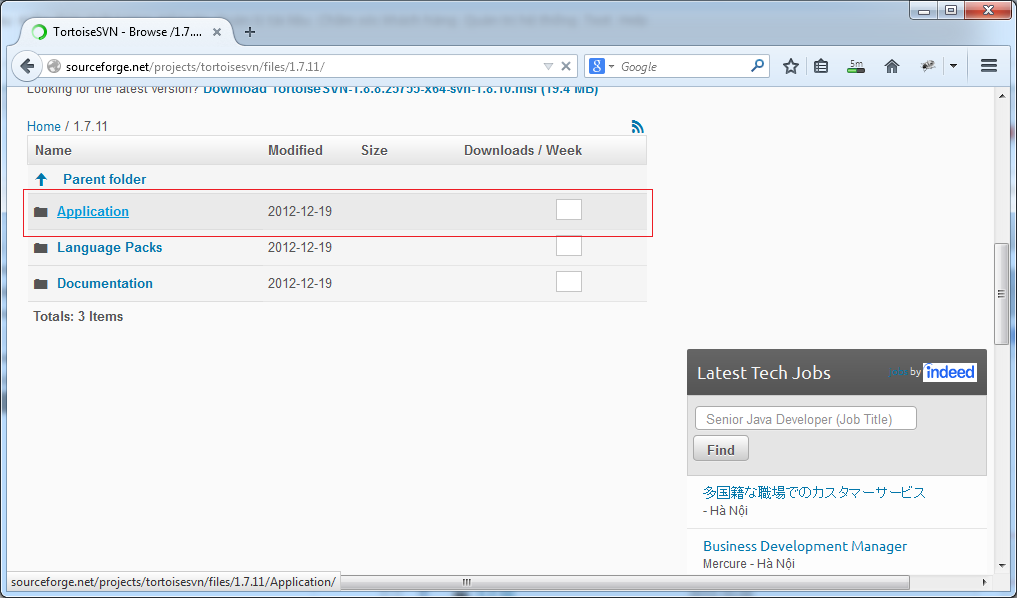
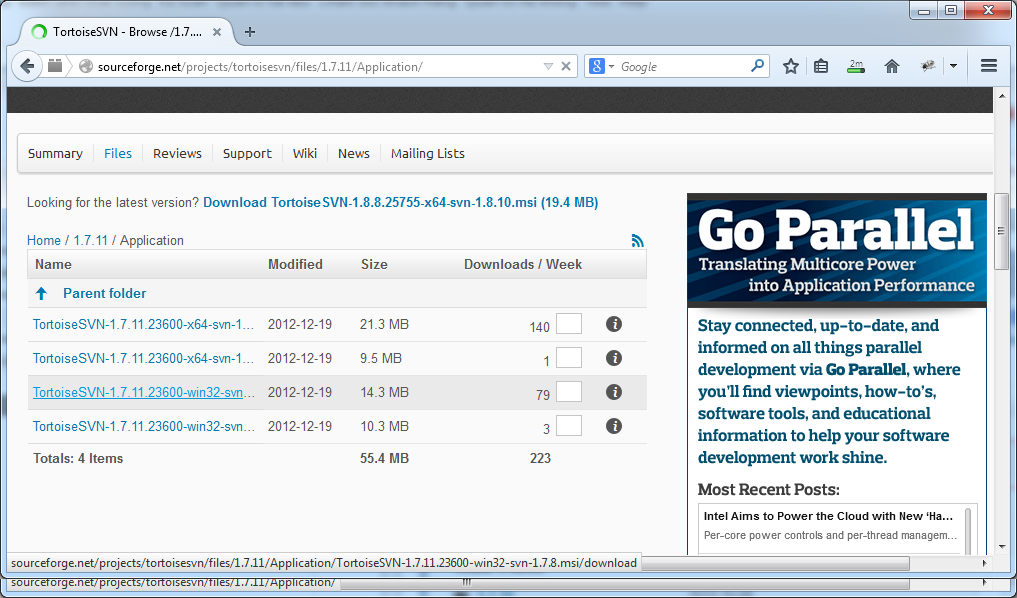
С XP Service Pack 2: Установите версию
View more Tutorials:
- Программное обеспечение и утилиты
- Pуководства Subversion (SVN)
Maybe you are interested
Это онлайн курс вне вебсайта o7planning, который мы представляем, он включает бесплатные курсы или курсы со скидкой.

 SQL Server Essentials, from Scratch
SQL Server Essentials, from Scratch
 Master Computer Vision™ OpenCV4 in Python with Deep Learning
Master Computer Vision™ OpenCV4 in Python with Deep Learning
 NodeJS 3 in 1: Basics of NodeJS Mysqli Tutorials for beginners and professionals
NodeJS 3 in 1: Basics of NodeJS Mysqli Tutorials for beginners and professionals
 Learn Bootstrap By Building Projects — Includes Bootstrap 4
Learn Bootstrap By Building Projects — Includes Bootstrap 4
 Naked C#: A Beginner’s Guide to Coding
Naked C#: A Beginner’s Guide to Coding
 Building a TodoMVC Application in Vue, React and Angular
Building a TodoMVC Application in Vue, React and Angular
 * * Introducing Spring Boot
* * Introducing Spring Boot
 Twitter Bootstrap 3 for Beginners — With HTML5 and CSS3
Twitter Bootstrap 3 for Beginners — With HTML5 and CSS3
 iOS программирование на Swift в Xcode — Уровень 2
iOS программирование на Swift в Xcode — Уровень 2
 C# Beginner To Professional Software Developer
C# Beginner To Professional Software Developer
 Learn Oracle 12c SQL : Kickstart kit for beginners
Learn Oracle 12c SQL : Kickstart kit for beginners
 UI Android App
UI Android App
Источник: betacode.net